みなさんは、MacBookやiMacにあこがれたことはありますか?
でも、高くてなかなか手に出すのは難しいと思います。
なので今回はAMDPCでHackintoshをする方法を動画で説明したいと思います!
あと、Windows用のキーボードを使っていると変換キーが使えないと思います。
とても不便ですよね?
それを解決するソフトは…
Karabiner-Elementsです!
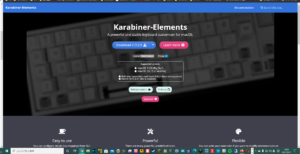
以下コメント欄より引用(京都さん説明ありがとうございます。)
Karabiner-Elementsはキーごとの割り当てを変更できるソフトです。
これを使用することで、Windowsのようなキー操作をすることができるようになります!(macOSでデフォルトでは使えないWin用半角/全角キー等)
まずはKarabiner-Elementsのサイトへアクセスします。(Hackintoshで) URL : https://karabiner-elements.pqrs.org/
そしてCatalina・Big SurでHackintoshをしている方はそのままダウンロードを、Catalina以前のOSを利用している際は、▽のところを押して、自分に合ったバージョンのKarabiner-Elementsをダウンロードします。
ダウンロードが終わったらdmgファイル(さっきダウンロードしたファイル)を開き、.pkg(インストーラー)をダブルクリックして、起動し、あとは画面を見てインストールを進めていきます。
終わったら、Launchpad(またはspotlight)から”Karabiner-EventViewer”(虫眼鏡アイコン)を開きます。
EventViewerが起動するので、そこで半角/全角 キーを押します。 そうするとEventViewerに文字が出てくるはずです。(Name欄)(私の場合grave_accent_and_tilde)
そうしたら今度はLaunchpad(またはspotlight)から”Karabiner-Elements”(KEY文字アイコン)を開くとKarabiner-Elements Preferencesが出てきます。
左下の”Add item”をクリックし、上に出てきた枠の左側(From key)に、さっき半角/全角を押した時に出てきたものと同じものを入れます。(私の場合grave_accent_and_tilde)
そして右側の枠(To key)に、f13(キーボード上にないキー)を入れます。
先程のEventViewerで半角/全角を押した時の表示が”f13″になっていれば成功です。
そしてmacOSのシステム環境設定を開きます。(歯車アイコン) “キーボード”を開き、”ショートカット”タブに移動します。
左の欄から”入力ソース”を選択し、右側の”前の入力ソースを選択”を押し、半角/全角キーを押します。 表示が”F13″となれば成功です。
半角/全角キーを押すと右上の”A”となっている部分が”あ”となるはずです。(逆も) これで、Windowsと同じように”半角/全角”キーでひらがな入力・英字入力を切り替えられるようになりました。
(右上に四角のアイコンがずっと表示されるようになると思いますが、消すと変換も停止してしまうので、止めないようにしてください。)

コメント